CAD入门学习:如何给墙体添加轴线? 点击:142 | 回复:0
在使用浩辰CAD建筑软件绘制建筑图纸的过程中,一般是先画轴网,然后再通过轴网生成墙。但有时候拿到的CAD图纸只有墙线,再编辑的时候又需要轴网,这个时候就需要根据墙体再添加轴线了。接下来就给一些刚进行CAD入门学习的小伙伴们详细介绍一下给墙体添加轴线的操作技巧吧!
一、绘制基础墙体
1、首先打开浩辰CAD建筑软件,然后我们先进行基础墙体的绘制,在浩辰建筑CAD绘图窗口的左方工具栏中,选择“墙体——绘制墙体”,进行墙体的绘制,系统会自动弹出墙体的设置窗口。如下图所示:
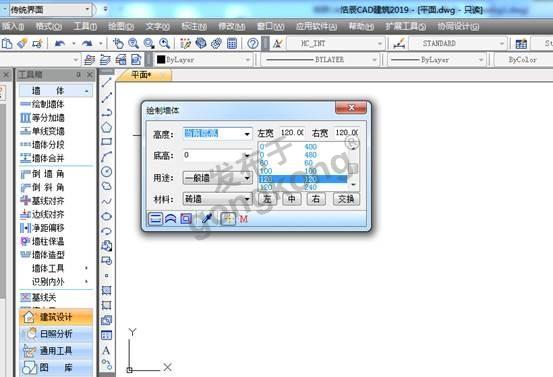
2、在系统弹出的墙体设置窗口,我们可以进行墙体的宽度设置,宽度设置可以设置左宽和右宽,帮助我们更加准确的处理墙体的细节部位,完成设置后,即可开始绘制。
3、鼠标左键单击绘图窗口即可开始绘制,墙体可以为斜线,但是多数图纸中,墙体为水平竖直;因此,我们按下F8键,进行垂直锁定,这样就可以保证墙体之间的互相垂直。
4、按下F8键之后,墙体会自动水平绘制,避免出现倾斜墙体,方便我们进行其他操作,鼠标单击确定墙体的转折点,鼠标移动来确定墙体的长度和方向。如下图所示:

5、建筑图纸中的基础墙体,尤其是外墙,首先绘制成封闭墙体,确定建筑物的基本轮廓,之后可以用门窗等命令来修改墙体;完成墙体绘制后,我们即可进行墙体轴线的插入。如下图所示:

二、添加墙体轴线
1、在墙体中添加轴线,我们先选择合适的操作命令,在浩辰建筑CAD左侧工具栏中,选择“轴网柱子——墙生轴网”,确定命令后,将鼠标移动到绘图处,即可看到系统提示。
2、我们根据系统的操作提示,选择需要增加轴线的墙体,单击即可确定墙体,被选中的墙体会变成虚线,方便我们进行区分;确定完成墙体后,按下空格键即可确定并输出轴线。如下图所示:

3、按下空格键确定墙体后,系统会自动输出轴线,我们可以看到轴线会在墙体中间位置添加,并且长度会超过墙体;这样,我们就完成了一面墙的轴线添加。
4、如果需要继续添加轴线,我们可以按下空格键;这样系统就会延续命令,我们可以继续选择合适的墙体进行轴线的添加,选择墙体可以一次性选择多个墙体,快速添加多条轴线。
5、在系统提示选择墙体的时候,连续选择多个墙体即可,系统会将所有选中的墙体变成虚线,这样就可以很好的区分不同墙体;同样按下空格键,即可确定选择,并输出轴线。
6、系统会自动将轴线添加到墙体的中间位置,并且横墙添加横轴线,竖墙添加竖轴线;根据墙体添加的轴线,系统会根据墙体的分布,自动确定轴线的左进右进和上开下开。
7、按下空格键延续命令,重复操作,即可将所有墙体添加轴线,多个轴线相互交错,即可形成轴网;根据墙体生成的轴网和基础轴网相同,可以进行轴网标注等各种操作。
8、在进行建筑图纸的绘制时,为了突出墙体,我们可以点击右下角的“加粗”选项,对墙体进行加粗,“加粗”命令只适用于墙体;完成轴网和墙体的绘制后,建筑的外围轮廓也被确定,轴线的每一个交点代表柱子的位置。如下图所示:

以上就是浩辰CAD建筑软件中给墙体添加轴线的详细操作步骤,希望对一些刚开始CAD入门学习的小伙伴们有所帮助哦~
- 凯益星对讲机828
 [231]
[231] - 梅州客商银行携手蓝凌OA,引领...
 [322]
[322] - WebAccess通过SOAP/XML接口协...
 [3244]
[3244] - 有从事项目管理的吗?
 [290]
[290] - BFC8183
 [236]
[236] - 请问如何download程序到BM85...
 [499]
[499] - 解析WMS智能仓储系统的六大功...
 [232]
[232] - 关于删除quantum loadables导...
 [781]
[781] - 智能传感器-----光柱显示编码...
 [538]
[538] - 现场总线采用主从呼叫,是否意...
 [396]
[396]

官方公众号

智造工程师
-

 客服
客服

-

 小程序
小程序

-

 公众号
公众号

















 工控网智造工程师好文精选
工控网智造工程师好文精选
